Windows Media Player 12 - Novità e come funziona?
Windows 7 viene fornito con il nuovo Windows Media Player 12 , che sembra molto simile a Windows Media Player 11 , ma con alcune nuove modifiche e aggiunte. L'interfaccia è stata in qualche modo ridotta e quella navigazione a schede di Windows Media Player 11 è stata sostituita con una vista separata "In riproduzione" e un ('Now Playing')riquadro elenco(list pane) a schede comprimibile sul lato destro per playlist, masterizzazione e sincronizzazione. Forse la cosa più significativa è la funzionalità con la barra delle applicazioni di Windows(Windows taskbar) , che ti consente di controllare la riproduzione con Windows Media Player 12 ridotto a icona. Dai un'occhiata al tour pratico di seguito per una breve panoramica delle caratteristiche principali diWindows Media Player 12 .
Prima installazione(Time Setup) di Windows Media Player 12
Quando esegui per la prima volta Windows Media Player 12 , ti verrà chiesto di scegliere alcune impostazioni. Puoi utilizzare le "Impostazioni consigliate"('Recommended settings') se prevedi di utilizzare Windows Media Player 12 come lettore multimediale predefinito e non ti dispiace inviare i dati sull'utilizzo a Microsoft , ma se desideri un po' più di controllo, scegli "Impostazioni personalizzate"('Custom settings') .
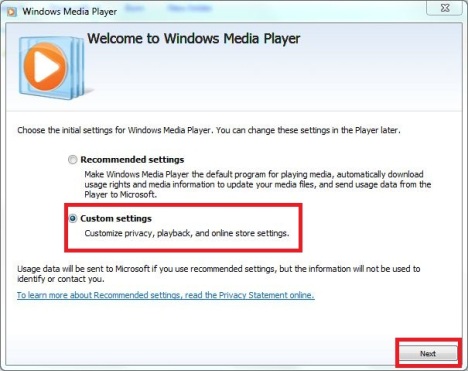
Quando scegli "Impostazioni personalizzate"('Custom settings') , verrai indirizzato alla scheda "Opzioni privacy" . ('Privacy Options')Le opzioni "Esperienza di riproduzione avanzata"('Enhanced Playback Experience') sono utili per recuperare le copertine degli album e altre informazioni sull'artista(artist info) e, se hai acquistato della musica, puoi scegliere di scaricare automaticamente i diritti di utilizzo durante la riproduzione del file.
Puoi anche modificare le impostazioni dei cookie(Cookies) (ti porterà alle preferenze di Internet Explorer ) e disattivare l'invio dei dati di utilizzo a Microsoft . Se hai intenzione di visualizzare qualsiasi media vergognoso o top secret (va bene, avere una vasta collezione di brani musicali non ti rende meno uomo), puoi scegliere di non memorizzare la cronologia per musica(Music) , immagini(Pictures) , video o playlist(Video or Playlists) . Prima di fare clic su Avanti, fai clic sulla scheda 'Informativa sulla privacy'('Privacy Statement') , se sei interessato a una lettura densa(dense reading) .

Infine, ti verrà chiesto di scegliere i tipi di file per Windows Media Player 12 . Ti consigliamo vivamente di scegliere i tipi di file manualmente, a meno che tu non preveda di utilizzare Windows Media Player 12 per ogni file di film, audio, video e immagine(video and picture file) (cosa non impossibile).

Tuttavia, come vedrai dall'elenco, ci sono alcuni file che preferiresti avere un programma(program handle) più qualificato , soprattutto perché occasionalmente si verificano problemi con i codec. Seleziona le estensioni che desideri aprire con Windows Media Player 12 e fai clic su Salva(Save) .
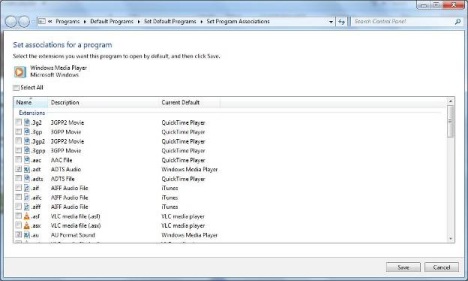
Aggiunta di file alla libreria di Windows Media Player(Windows Media Player Library)
Al termine della configurazione, verrai automaticamente portato alla vista Libreria(Library) . Questo è il tuo centro di comando(command center) principale e, per ora, avrà solo le melodie standard con l'installazione di Windows 7.
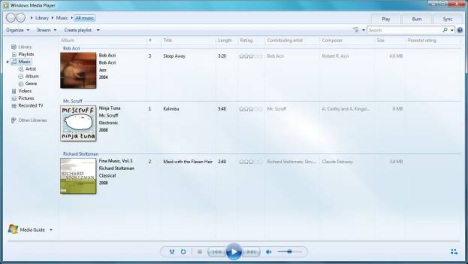
Per coinvolgere la tua libreria musicale(music library) , fai clic su Organizza(Organize) , "Gestisci librerie"('Manage Libraries') e scegli Musica(Music) (o Video, Immagini, Registrazioni TV(Videos, Pictures, Recorded TV) ).

La finestra successiva ti mostrerà le posizioni della tua libreria. Affinché Windows Media Player 12 trovi la tua musica, aggiungi semplicemente le cartelle in cui si trova la tua musica. Fai clic su "Aggiungi..."('Add…') e cerca la cartella. Aggiungine(Add) quanti ne desideri, quindi fai clic su OK .
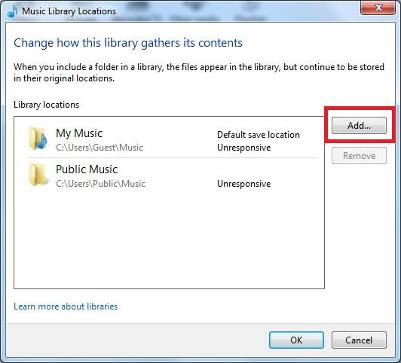
Quindi, fai di nuovo clic su Organizza(Organize) e fai clic su "Applica modifiche alle informazioni sui media"('Apply media information changes') .
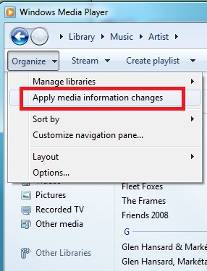
A questo punto, potresti voler andare a prendere un panino, a seconda di quanto è vasta la tua raccolta musicale(music collection) . Quando torni, vedrai la tua libreria, piena di tutti i tuoi brani.

Visualizzazioni, navigazione e ricerca(Browsing and Search) nella tua libreria(Your Library)
Puoi sfogliare la tua Libreria musicale(Music Library) per Artista(Artist) , Album o Genere(Album or Genre) e utilizzare una delle tre viste: Icona(Icon) , Riquadro e Dettagli(Tile and Details) . I dettagli(Details) sono particolarmente utili per spulciare tra vaste librerie o utilizzare la funzione Cerca(Search feature) , ma le viste Icone e Riquadri(Icon and Tile views) aggiungono un po' di gioia per gli occhi(eye candy) , soprattutto se hai scaricato tutte le copertine degli album.
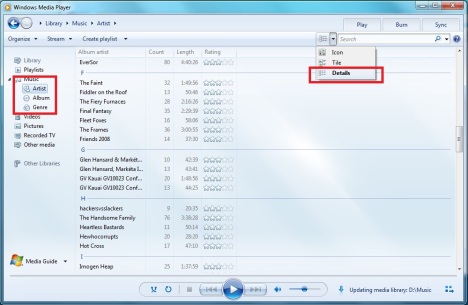
Puoi scorrere le diverse viste semplicemente facendo clic sul pulsante "Visualizza opzioni"('View options') oppure puoi sceglierne una dal menu a discesa.
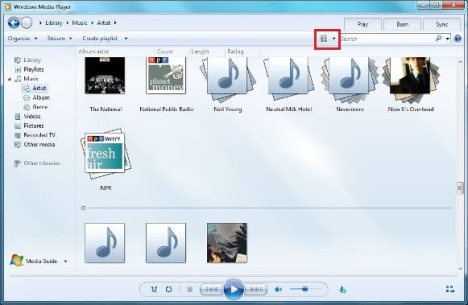
Se desideri sfogliare rapidamente l'intera libreria, fai clic su Musica(Music) sul lato sinistro e quindi digita un termine nella casella di ricerca(search box) . Se vuoi cercare solo per Artista, Album(Artist, Album) o Genere(Genre) , scegli la visualizzazione appropriata.
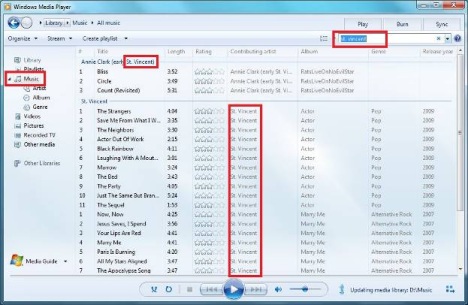
Oltre a musica e video(music and video) , puoi organizzare immagini e programmi TV registrati aggiungendoli alle rispettive librerie.
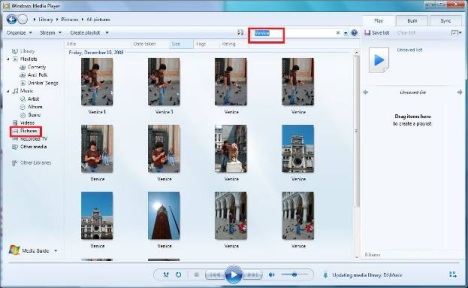
Creazione di playlist, masterizzazione(Burning) e sincronizzazione
Puoi creare playlist facendo clic sul pulsante "Crea playlist"('Create playlist') in alto o trascinando un album, un artista(Album, Artist) o un genere(Genre) sull'icona delle playlist a sinistra .(Playlists)
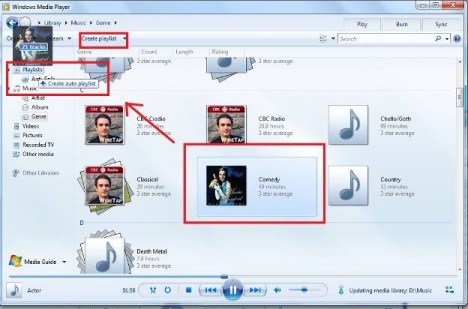
Puoi anche creare una playlist automatica(auto playlist) dal menu "Crea playlist" . ('Create playlist')Questo crea automaticamente una playlist in base a determinati criteri, come il numero di riproduzioni(play count) , il genere e la valutazione(genre and rating) .

Per la masterizzazione e la sincronizzazione(burning and syncing) , puoi utilizzare la barra laterale dell'elenco(list sidebar) a destra. Basta(Simply) fare clic su una delle schede in alto a destra per aprirla, quindi trascinare i file nella barra laterale per aggiungerli alla playlist , alla masterizzazione o al dispositivo portatile.
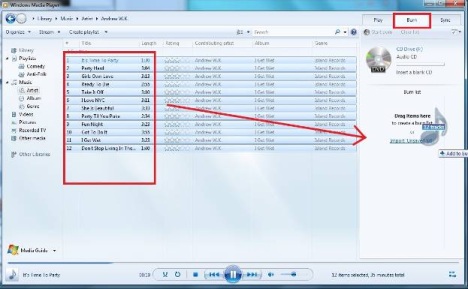
Dagli un nome facendo clic su "Masterizza elenco"('Burn list') e digitando un nuovo titolo. Quindi inserisci un CD vuoto e fai clic su (CD and click) "Avvia masterizzazione"('Start burn') .

La vista in riproduzione
Una nuova funzionalità di Windows Media Player 12 è la nuova vista "In riproduzione"('Now Playing') che viene utilizzata per i video (ma può essere utilizzata anche per la musica). Puoi anche passare a "Ora in riproduzione"('Now Playing') facendo clic sul pulsante nell'angolo in basso a destra(right-hand corner) . Torna indietro facendo clic sullo stesso pulsante in alto a destra nella finestra "In riproduzione" .('Now Playing')

Questa visualizzazione viene visualizzata automaticamente durante la riproduzione di un video. Fare clic(Click) sul pulsante in basso a destra per passare allo schermo intero. I controlli di riproduzione scompaiono dopo aver tenuto fermo il mouse per alcuni secondi.

Che tu sia nella vista "In riproduzione"('Now Playing') o nella vista Libreria(Library) , puoi controllare la riproduzione semplicemente passando il mouse su Windows Media Player 12 nella barra delle applicazioni. Questo apre i controlli e un'anteprima dello schermo.
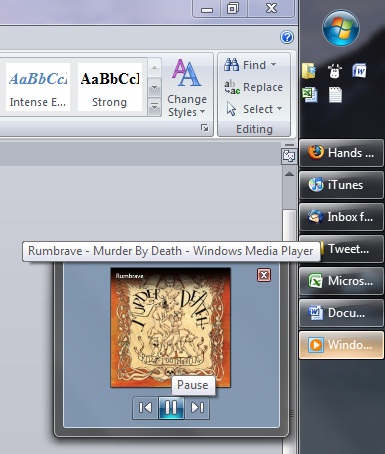
Conclusione
Questo riguarda le funzionalità di base di Windows Media Player 12 . Come puoi vedere, è incredibilmente veloce e intuitivo da usare. Con la sua funzione di ricerca(search feature) e il layout della Libreria(Library) , è un degno concorrente di iTunes. C'è anche una Microsoft Media Guide che ti consente di sfogliare artisti famosi e ascoltare le anteprime dei brani, proprio come puoi fare su iTunes Store.

Oltre alle sue funzionalità di base, Windows Media Player 12 ha un grande potenziale per la gestione dei media di tutta la tua casa organizzando i tuoi programmi TV registrati e accedendo alle librerie in rete. Resta(Stay) sintonizzato per guide più approfondite su questi argomenti.
Hai scoperto una caratteristica interessante in Windows Media Player 12 ? Ti manca qualcosa(Miss something) da Windows Media Player 11 ? Raccontacelo nei commenti.
Related posts
Spiegazione dei menu e delle visualizzazioni di Windows Media Player 12
Streaming della libreria di Windows Media Player 12 su Internet
Riproduci musica in streaming sulla tua rete domestica con Windows Media Player 12
Riproduci qualsiasi formato video in Windows Media Player 12
Acquista online e utilizza la guida di Windows Media con Windows Media Player 12
4 modi per disinstallare Windows Media Player da Windows
ALLPlayer è uno Universal Media Player gratuito per Windows PC
4 modi per ridurre un video in Windows 10
Come disabilitare Radeon Software overlay (ALT+R)
Come installare e utilizzare i plug-in di Windows Media Player 12
AIMP Audio Player include Audio Converter, Ripper, Recorder, Tag editor
La guida completa alla riproduzione di musica con Cortana e Groove Music, in Windows 10
Come creare playlist in Windows Media Player 12
Come riprodurre in streaming la tua musica con OneDrive e l'app Groove Music per Windows
Come aprire Xbox overlay? Qual è il Xbox Game Bar shortcut?
Come ordinare, taggare e valutare le immagini in Windows Media Player 12
4 motivi per cui Windows Media Player Plus! Vale la pena scaricare
Come spegnere Sticky Keys in Windows 10
Come creare M3U playlist utilizzando Media Player in Windows 11/10
Use 3nity Media Player per guardare film e bruciare DVDs
